
什么是 moredoc ?
moredoc中文名
魔豆文库,是基于
golang开发的类似百度文库、新浪爱问文库的开源文库系统,支持
TXT、
、
EPUB、
MOBI、
Office等格式文档的在线预览与管理,为
dochub文库(
github,
gitee)的重构版本。
如果不想自己搭建,可以去官方搭建的演示站点体验
- 网址:https://moredoc.mnt.ltd
- 账号:
admin - 密码:
mnt.ltd
建数据库
老苏用了群晖自带的
MariaDB 10
数据库。

在
phpMyAdmin
中创建名为
moredoc
的空数据库。
为便于说明,假设数据库密码为
123456

所以根据上面的设置,最后得到的数据库相关的参数如下:
- 数据库主机:
192.168.0.197,与群晖主机IP一致; - 数据库端口:
3307 - 数据库用户:
moredoc - 数据库密码:
123456 - 数据库库名:
moredoc,因为勾选了与用户同名;
安装
在群晖上以 Docker 方式安装。
在注册表中搜索
moredoc
,选择第一个
bluezealot/moredoc
,版本选择
latest
。
老苏折腾时,
latest对应版本为
Linux_ce_v1.3.0,本文发布时,已经是
Linux_ce_v1.4.0

镜像比较大

卷
在
docker
文件夹中,创建一个新文件夹
moredoc
,并在其中建三个子文件夹
cache
、
document
和
uploads

要修改目录的所有者,否则上传文件时,会出现类似下面👇的报错
《音视频会议直播解决方案.pptx》open cache/uploads/2023/06/29/97e5b4e5-5c14-4b55-88d1-f7cf95cfbaf5.pptx: no such file or directory
但是这个用户
moredoc
和分组
moredoc
在群晖中并不存在,所以老苏用
SSH
客户端命令行登录到群晖,执行
# 进入 moredoc 目录cd /volume1/docker/moredoc
# 设置目录权限chown1001:1001 {cache,document,uploads}

文件夹装载路径说明
docker/moredoc/cache
/home/moredoc/workspace/cache
缓存
docker/moredoc/document
/home/moredoc/workspace/documents
文档
docker/moredoc/uploads
/home/moredoc/workspace/uploads
上传
端口
本地端口不冲突就行,不确定的话可以用命令查一下
# 查看端口占用netstat-tunlp|grep 端口号
本地端口容器端口
18880
8880

环境
可变值
MYSQL_CONNECTION
数据库链接地址,默认值为
dummy

其中数据库链接地址的说明👇如下:
MYSQL_CONNECTION="db_user:db_password@tcp(db_host:db_port)/db_name?charset=utf8mb4&loc=Local&parseTime=true"
db_user:数据库用户,这里是moredocdb_password:数据库密码,这里是123456db_host:数据库主机,这里是192.168.0.197,也就是群晖主机IPdb_port:数据库端口,这里是3307db_name:数据库库名,这里是moredoc
所以最终的数据库链接地址为
MYSQL_CONNECTION="moredoc:123456@tcp(192.168.0.197:3307)/moredoc?charset=utf8mb4&loc=Local&parseTime=true"
命令行安装
如果你熟悉命令行,可能用
docker cli
更快捷
# 新建文件夹 moredoc 和 子目录mkdir-p /volume1/docker/moredoc/{cache,document,uploads}# 进入 moredoc 目录cd /volume1/docker/moredoc
# 设置目录权限chown1001:1001 {cache,document,uploads}# 运行容器docker run -d\--restart unless-stopped \--name moredoc \-p18880:8880 \-v$(pwd)/cache:/home/moredoc/workspace/cache \-v$(pwd)/document:/home/moredoc/workspace/documents \-v$(pwd)/uploads:/home/moredoc/workspace/uploads \-eMYSQL_CONNECTION="moredoc:123456@tcp(192.168.0.197:3307)/moredoc?charset=utf8mb4&loc=Local&parseTime=true"\
bluezealot/moredoc:latest
也可以用
docker-compose
安装,将下面的内容保存为
docker-compose.yml
文件
version:'3'services:moredoc:image: bluezealot/moredoc
container_name: moredoc
restart: unless-stopped
ports:- 18880:8880volumes:- ./cache:/home/moredoc/workspace/cache
- ./document:/home/moredoc/workspace/documents
- ./uploads:/home/moredoc/workspace/uploads
environment:- MYSQL_CONNECTION=moredoc:123456@tcp(192.168.0.197:3307)/moredoc?charset=utf8mb4&loc=Local&parseTime=true
然后执行下面的命令
# 新建文件夹 moredoc 和 子目录mkdir-p /volume1/docker/moredoc/{cache,document,uploads}# 进入 moredoc 目录cd /volume1/docker/moredoc
# 设置目录权限chown1001:1001 {cache,document,uploads}# 将 docker-compose.yml 放入当前目录# 一键启动docker-compose up -d
运行
在浏览器中输入
http://群晖IP:18880
就能看到主界面

用内置的管理员账号登录
默认管理账号:
admin密码:
mnt.ltd

登录成功后的主界面

进管理后台看看

功能还挺多的

先建个文档分类

回到个人用户界面,就可以上传文档了

上传成功与否,是有提示的

频道里会看到我们上传的文件

可以直接查看,也可以下载

最后来张官网的效果图
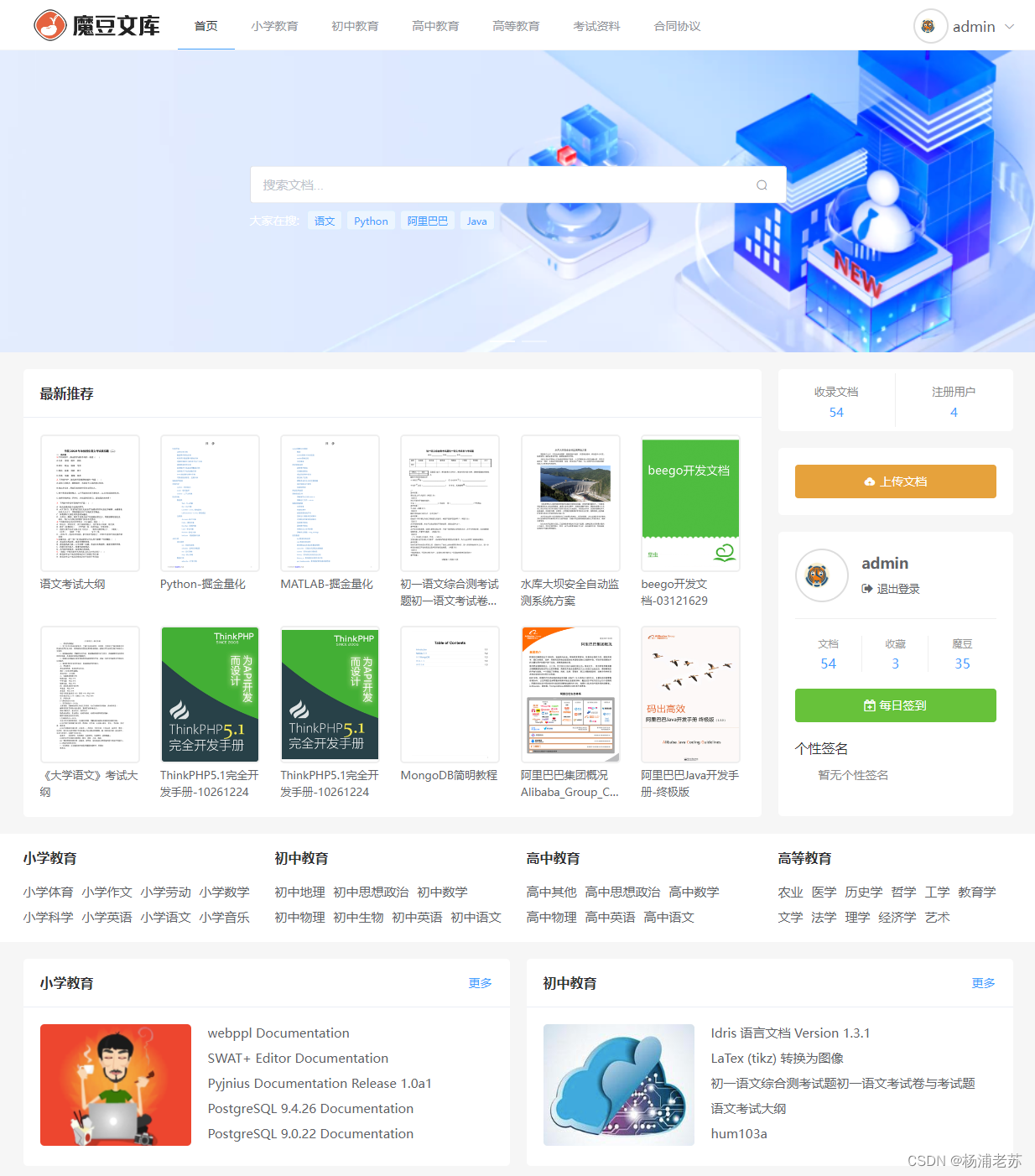
参考文档
mnt-ltd/moredoc: moredoc,魔豆文库,基于golang开发的类似百度文库的开源文库系统,dochub文库的重构版本。
地址:https://github.com/mnt-ltd/moredoc
bluezealot/moredoc - Docker Image | Docker Hub
地址:https://hub.docker.com/r/bluezealot/moredoc
MOREDOC · 魔豆文库(演示站点)
地址:https://moredoc.mnt.ltd/
魔豆文库介绍 - 《魔豆开源文库使用手册》 - 书栈网 · BookStack
地址:https://www.bookstack.cn/read/moredoc/README.md
版权归原作者 杨浦老苏 所有, 如有侵权,请联系我们删除。